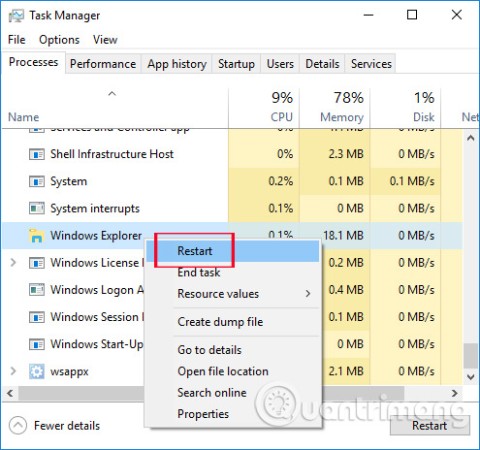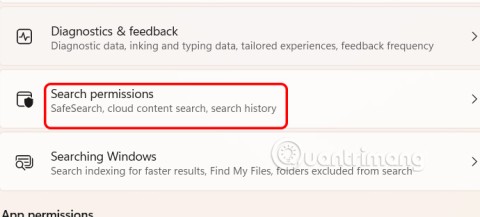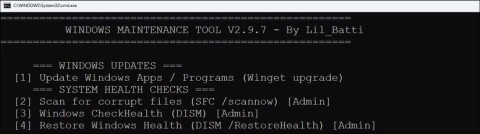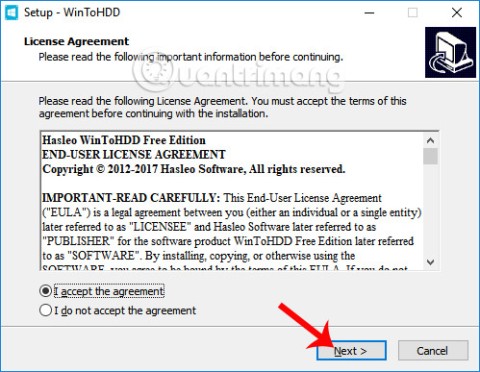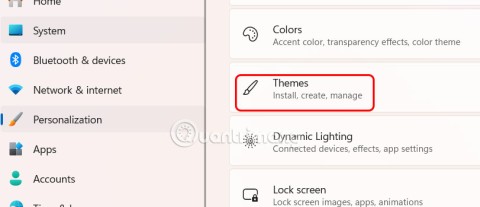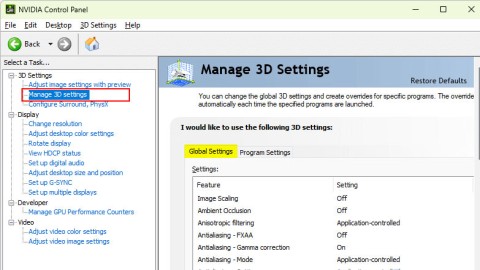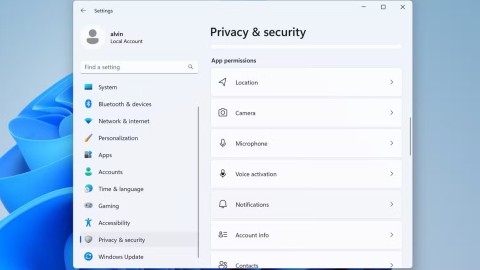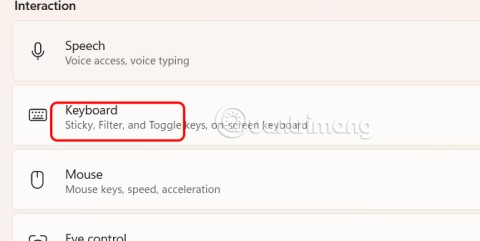Priljubljeni prijavni naslovi za modeme TP Link

Za spremembo gesla ali imena omrežja WiFi za modem TP Link se morajo uporabniki prijaviti na naslov te modemske linije. Kakšen je torej prijavni naslov modema TP Link?
Trdi diski v vašem računalniku z operacijskim sistemom Windows 10 so pomemben del strojne opreme za delovanje računalnika. Zato bo način, kako skrbite za trdi disk, vplival na to, kako dobro bo deloval.
Brez trdega diska ne bi mogli uporabljati svojega računalnika, kot običajno, ker je tam shranjen OS. Poln trdi disk je lahko tudi vir težav, kot je nezmožnost dostopa do datotek. Tukaj je opisano, kako lahko preverite zdravje trdih diskov vašega računalnika.
Ker boste za to potrebovali ukazni poziv, ga odprite z iskalnim poljem, da ga odprete. Ko je odprt, vnesite naslednji ukaz:
wmic diskdrive pridobi status, model
V rezultatih boste videli model trdega diska in ali je zdrav ali ne.
Odprite datoteko Explorer s pritiskom tipke Windows in E . V podoknu na levi kliknite možnost Ta računalnik in z desno tipko miške kliknite pogon.
Ko se prikaže novo okno, kliknite polje Lastnosti , ki mu sledi zavihek Orodja .

Ko ste na zavihku Orodja, kliknite gumb Preveri . Videli boste sporočilo, ki vas obvešča, da ni bila najdena nobena napaka, vendar lahko še vedno kliknete možnost Scan Drive.

S preverjanjem zdravja vaših trdih diskov, čeprav ne predstavljajo težav, lahko preprečite pomembnejše težave. Težave je veliko lažje in hitreje odpraviti takoj, ko se pojavijo. Ali običajno preverite stanje trdih diskov šele, ko vam začnejo povzročati težave?
Za spremembo gesla ali imena omrežja WiFi za modem TP Link se morajo uporabniki prijaviti na naslov te modemske linije. Kakšen je torej prijavni naslov modema TP Link?
Dandanes lahko uporabniki plačajo za zaščito vseh svojih naprav – pa naj gre za osebni računalnik, Mac ali pametni telefon. Toda s toliko možnostmi na trgu je težko vedeti, kje začeti. Tukaj je seznam najboljših paketov za internetno varnost, ki so danes na voljo.
Ko orodje za iskanje v sistemu Windows 10 odpove, uporabniki ne morejo iskati programov ali podatkov, ki jih potrebujejo.
Iskanje v sistemu Windows 11 ne pridobiva rezultatov le iz datotek in aplikacij v računalniku, temveč tudi iz shrambe v oblaku, povezane z vašim Microsoftovim računom.
Windows ima zmogljiva vgrajena orodja za odpravljanje težav v ukazni vrstici. Orodje za vzdrževanje sistema Windows poenostavi stvari tako, da ta orodja združi v en sam enostaven meni.
Namestitev sistema Windows z WinToHDD je zelo preprosta, ne potrebujete USB-ključka ali DVD-ja z namestitveno datoteko. Uporabiti morate le datoteko ISO in WinToHDD bo nato nadaljeval z namestitvijo sistema Windows.
Obstaja veliko načinov za skrivanje vseh ikon na namizju sistema Windows, da dobite čist in brez motenj vmesnik. Tukaj je vodnik za skrivanje ikon na namizju sistema Windows 11.
Brisanje predpomnilnika senčil NVIDIA bo ponastavilo sistem in ga prisililo, da se znova zgradi z novimi podatki. Tukaj so navodila za brisanje predpomnilnika senčil NVIDIA.
Na srečo obstaja nekaj preprostih načinov za odkrivanje skrite programske opreme za nadzor in ponovno pridobitev nadzora nad vašo zasebnostjo.
Glede na potrebe uporabe lahko uporabniki hitro omogočijo ali onemogočijo jezikovno vrstico v računalniku. Spodaj so navodila za omogočanje ali onemogočanje jezikovne vrstice v sistemu Windows 11.